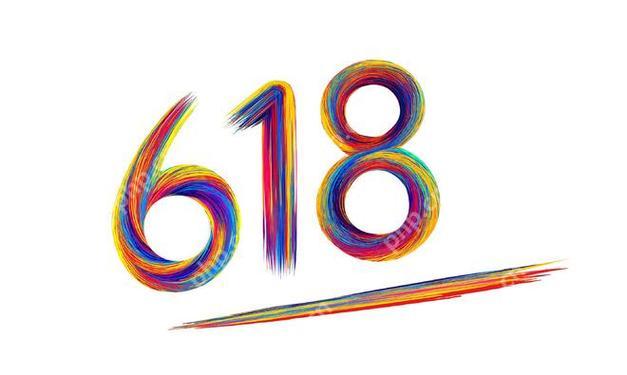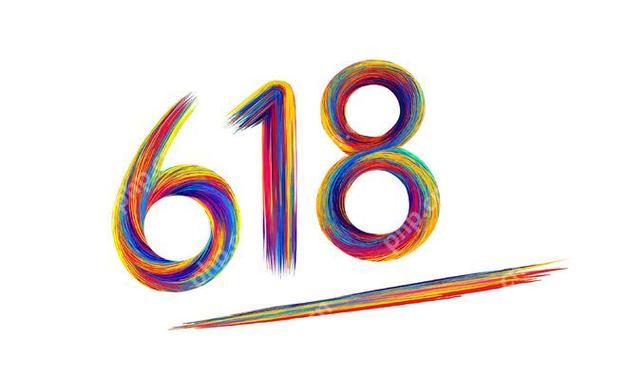您是否希望允許用戶在您的 wordpress 網站的各個登錄屏幕上隱藏/顯示其密碼?
wordpress 會自動在默認登錄頁面添加一個顯示/隱藏密碼按鈕。但是,您可能希望在其他登錄屏幕上添加隱藏/顯示密碼按鈕,特別是當您運行會員網站或在線商店時。
在本文中,我們將向您展示如何允許用戶在不同的 WordPress 登錄屏幕上隱藏/顯示其密碼。
WordPress 登錄屏幕上的隱藏/顯示密碼按鈕是什么?
使用長且復雜的密碼保護您的網站將使人們更難闖入您的WordPress 網站。
但是,人們可以通過多種不同的方式嘗試竊取您的密碼。有時,僅僅使用強密碼不足以保證您的網站安全。
這就是隱藏/顯示密碼功能的用武之地。
如果您轉到WordPress 登錄 URL并開始輸入密碼,您會注意到 WordPress 默認情況下會屏蔽您的密碼。您在“密碼”字段中輸入的每個數字、字母或符號都顯示為點。
即使有人在您鍵入時注視屏幕,他們也無法看到您的密碼。如果您在圖書館等公共場所登錄WordPress 博客,這一點尤其重要。
但是,有時在用戶鍵入時顯示其密碼可能會有所幫助。
最安全的密碼混合使用大小寫字母、符號和數字。這些復雜的密碼可能很難在不出錯的情況下輸入。通過顯示密碼,用戶將能夠在單擊“登錄”按鈕之前發現任何拼寫錯誤或其他錯誤。
好消息是 WordPress 可以輕松刪除這種屏蔽。只需單擊“密碼”字段旁邊的眼睛圖標,WordPress 就會在您輸入時顯示密碼。
盡管 WooCommerce 自動創建“我的帳戶”頁面,但您可能希望將登錄表單添加到網站的其他區域。例如,您可能希望鼓勵購物者在嘗試結帳時登錄他們的帳戶。
您也有可能不小心刪除了 WooCommerce 的默認“我的帳戶”頁面。
好消息是,您可以使用以下短代碼將 WooCommerce 登錄表單添加到任何頁面、帖子或小部件就緒區域:
[woocommerce_my_account]
有關分步說明,請參閱有關如何添加短代碼的初學者指南。
添加短代碼后,只需訪問您的網站即可。您現在將看到帶有隱藏/顯示密碼按鈕的 WooCommerce 登錄表單。
方法 2. 如何允許用戶在會員登錄屏幕上隱藏/顯示密碼
會員網站是一種在線賺錢方式,允許用戶付費購買優質內容、功能和訪問社區。
MemberPress是最好的 WordPress 會員插件。它配備了您接受付款、創建不同會員級別、根據這些級別限制對內容的訪問等所需的一切。
設置起來也很容易。有關更多信息,請參閱我們的創建 WordPress MemberPress 網站的分步指南。
激活該插件后,MemberPress可以自動創建將您的 WordPress 網站轉變為高級會員網站所需的所有頁面。這包括一個登錄屏幕,成員可以在其中選擇隱藏或顯示其密碼,如下圖所示。
要創建會員登錄頁面,只需轉到MemberPress ? 設置。
然后,單擊“頁面”選項卡。您現在將看到 MemberPress 可以自動創建的所有頁面,包括 MemberPress 登錄頁面。
要繼續創建所有這些頁面,只需單擊“更新選項”按鈕即可。
現在,如果您轉到頁面 ? 所有頁面,您將看到 MemberPress 創建了一個登錄頁面,用戶可以在其中隱藏或顯示其密碼。
創建登錄頁面后,最好將其添加到 WordPress 菜單中,以便成員可以輕松找到它。有關更多信息,您可以參閱我們有關如何在 WordPress 中添加導航菜單的指南。
我們希望本文能幫助您了解如何允許用戶在 WordPress 登錄屏幕上隱藏/顯示密碼。您可能還想查看我們的終極 WordPress 安全指南以及我們專家為小型企業精選的最佳實時聊天軟件。